Inscription de LXCI sur un serveur vCenter
Les utilisateurs peuvent inscrire Lenovo XClarity Integrator sur un serveur vCenter ou sur plusieurs serveurs vCenter séparément.
Procédure
Procédez comme suit pour inscrire Lenovo XClarity Integrator sur un serveur vCenter :
- À la page vCenter Connection (Connexion à vCenter), cliquez sur Register (Inscrire). La page Plug-in Registration (Inscription d’extension) s’affiche.
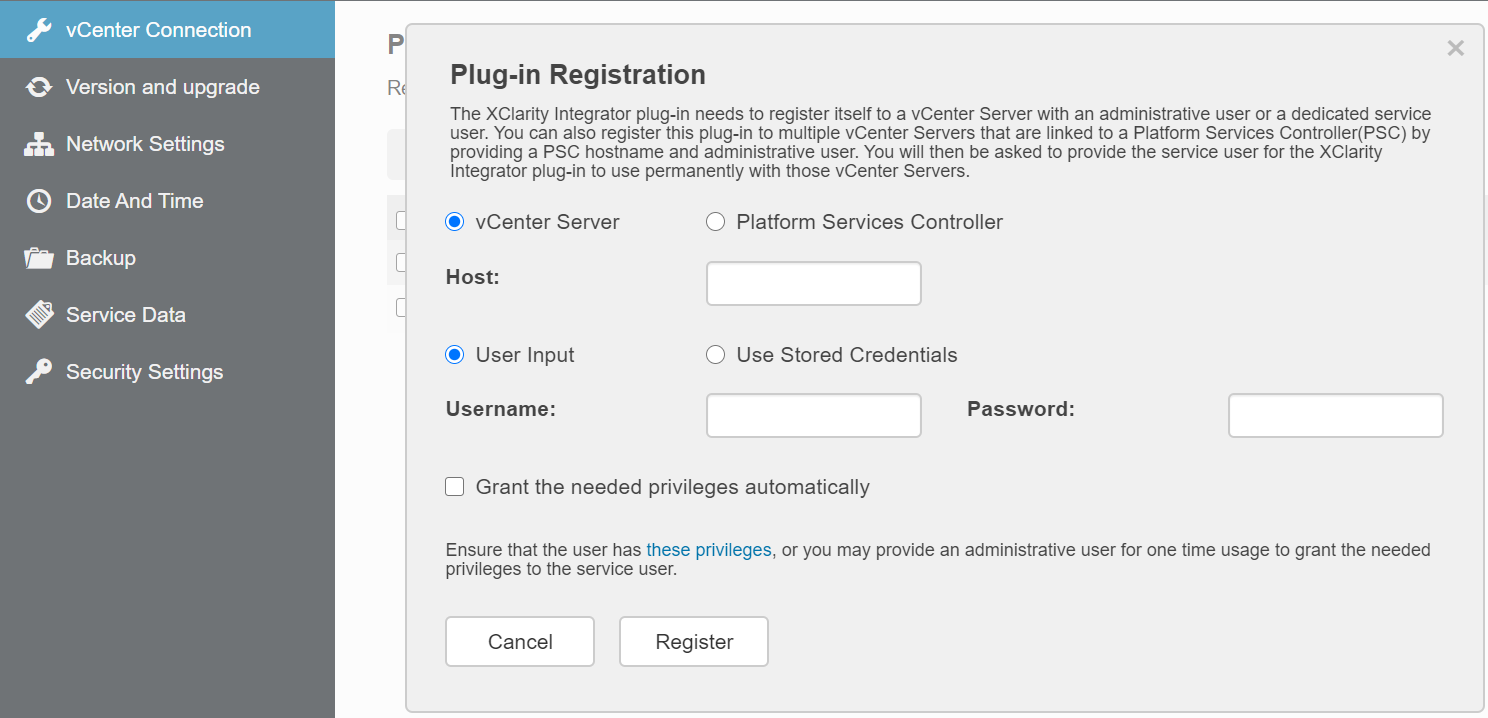
- Sélectionnez vCenter Server (Serveur vCenter). Dans le champ Host (Hôte), saisissez le nom de domaine complet (Fully Qualified Domain Name, FQDN) ou l'adresse IP du serveur vCenter. RemarqueSi le vCenter est configuré avec le FQDN, il est recommandé d'entrer le FQDN de vCenter au lieu de l'adresse IP. Dans le même temps, vérifiez que le serveur DNS est configuré dans le volet
Network Settings (Paramètres réseau). - Effectuez l'une des opérations suivantes :
Si vous souhaitez procéder à une inscription manuelle, sélectionnez User Input (Entrée utilisateur), puis saisissez le nom d'utilisateur vCenter dans le champ Username (Nom d'utilisateur) et le mot de passe dans le champ Password (Mot de passe).
Si vous souhaitez procéder à une inscription à l'aide d'identifiants, sélectionnez Use Stored Credentials (Utiliser des données d'identification stockées) > Manage (Gérer) > Create (Créer). Dans la fenêtre Create new stored credentials (Créer de nouvelles données d'identification stockées), saisissez le nom d'utilisateur vCenter dans le champ User name (Nom d'utilisateur), puis saisissez le mot de passe dans le champ Password (Mot de passe) et le champ Confirm Password (Confirmer le mot de passe). Enfin, cliquez sur Save (Enregistrer) > Close (Fermer) et sélectionnez les identifiants dans la liste déroulante.
RemarqueSi l'utilisateur vCenter ne dispose pas des privilèges requis parLenovo XClarity Integrator, cochez la case Grant the needed privileges automatically (Accorder les privilèges nécessaires automatiquement), saisissez un compte utilisateur administrateur dans le champ Administrative user (Utilisateur administrateur) et saisissez le mot de passe dans le champ Password (Mot de passe). Lenovo XClarity Integrator accorde automatiquement les privilèges à l’utilisateur vCenter via le compte utilisateur administrateur. Toutefois, Lenovo XClarity Integrator n'enregistrera pas les informations du compte administrateur. - Cliquez sur Register (Inscrire).